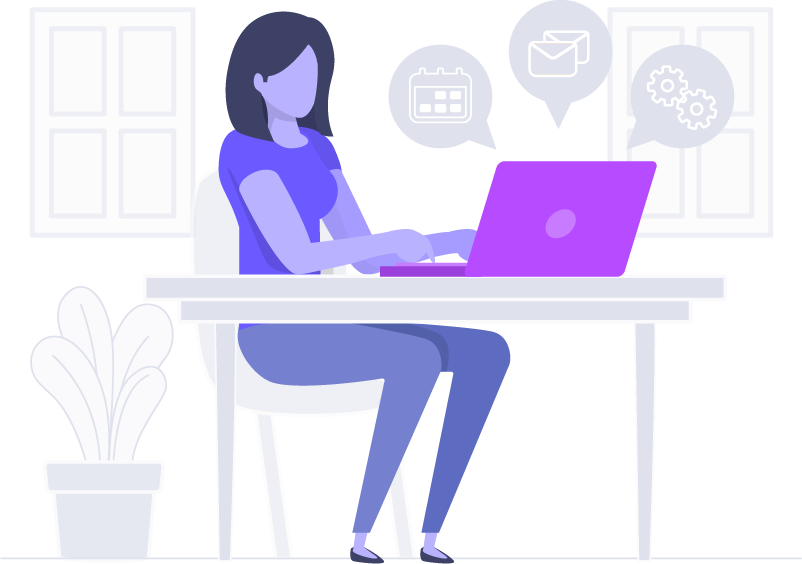Les bonnes pratiques de mises à jour
Les appareils numériques et les logiciels que nous utilisons au quotidien sont exposés à des failles de sécurité. Ces failles peuvent être utilisées par des cybercriminels pour prendre le contrôle d’un ordinateur, d’une montre connectée ou d’un équipement mobile. Face à ces risques, les éditeurs et les fabricants proposent des mises à jour (patch en anglais) visant à corriger ces failles. Si l’opération de mise à jour est souvent ressentie comme une contrainte, il s’agit pourtant d’un acte essentiel pour se protéger. Voici 10 bonnes pratiques à adopter pour vos mises à jour.
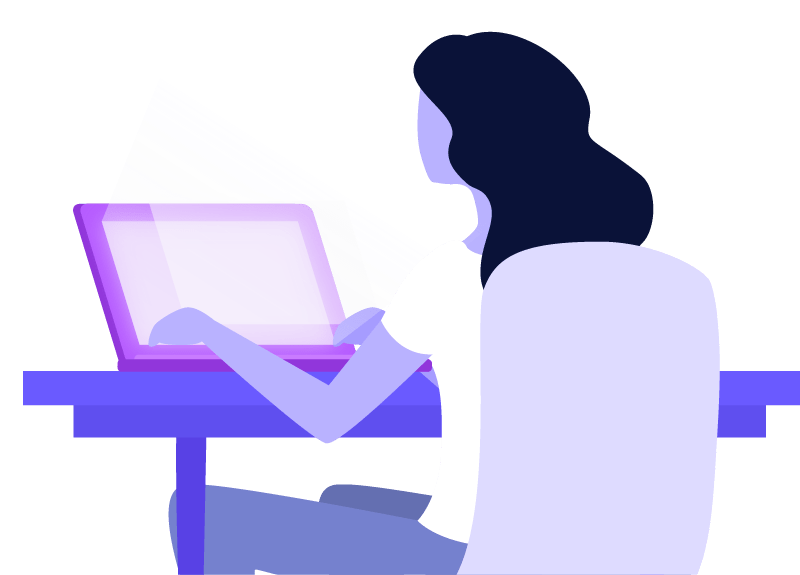
1 – Pensez à mettre à jour sans tarder l’ensemble de vos appareils et logiciels
2 – Téléchargez les mises à jour uniquement depuis les sites officiels
3 – Identifiez l’ensemble des appareils et logiciels utilisés
4 – Activez l’option de téléchargement et d’installation automatique des mises à jour
5 – Définissez les règles de réalisation des mises à jour
6 – Planifiez les mises à jour lors de périodes d’inactivité
7 – Méfiez-vous des fausses mises à jour sur internet
8 – Informez-vous sur la publication régulière des mises à jour de l’éditeur
9 – Testez les mises à jour lorsque cela est possible et faites des sauvegardes
10 – Protégez autrement les appareils qui ne peuvent pas être mis à jour
1 – PENSEZ À METTRE À JOUR SANS TARDER L’ENSEMBLE DE VOS APPAREILS ET LOGICIELS
Ordinateurs, téléphones, systèmes d’exploitation, logiciels de traitement de texte, objets connectés… nous utilisons un grand nombre d’appareils et de logiciels. Il suffit qu’un seul ne soit pas à jour et soit exposé à une faille de sécurité pour ouvrir une brèche dans votre environnement numérique. Afin d’empêcher les cybercriminels d’utiliser ces failles de sécurité pour vous pirater et vous dérober des informations personnelles sensibles, il est primordial de réaliser les mises à jour de vos équipements dès qu’elles sont disponibles.
2 – TÉLÉCHARGEZ LES MISES À JOUR UNIQUEMENT DEPUIS LES SITES OFFICIELS
Seuls les sites ou dispositifs officiels des éditeurs et fabricants vous garantissent au mieux que les mises à jours que vous allez installer ne sont pas infectées par un virus. A l’installation de vos mises à jour, soyez attentif aux éventuelles conditions d’utilisation ou cases précochées qui pourraient valoir acceptation de l’installation d’un autre logiciel non désiré (logiciels publicitaires, par exemple).
3 – IDENTIFIEZ L’ENSEMBLE DES APPAREILS ET LOGICIELS UTILISÉS
Il est conseillé d’identifier vos appareils, matériels et logiciels afin de les mettre à jour. Certains fournisseurs d’accès Internet (FAI) proposent une application d’inventaire qui permet de lister les appareils connectés à votre réseau informatique professionnel ou domestique. Si vous faites l’acquisition d’un nouvel appareil, remettez ses paramètres par défaut avant de l’utiliser en le réinitialisant
et installez ensuite les différentes mises à jour proposées sur les sites du fabriquant ou des éditeurs des applications installées.
4 – ACTIVEZ L’OPTION DE TÉLÉCHARGEMENT ET D’INSTALLATION AUTOMATIQUE DES MISES À JOUR
Si le logiciel le permet, configurez-le pour que les mises à jour se téléchargent et s’installent automatiquement. Avec cette fonctionnalité, vous disposerez ainsi de la dernière version à jour de la solution de l’éditeur. Assurez-vous également que la mise à jour fonctionne par une vérification manuelle, au besoin.
5 – DÉFINISSEZ LES RÈGLES DE RÉALISATION DES MISES À JOUR
Pour assurer votre sécurité numérique, la définition de certaines règles peut faciliter l’opération de mise à jour, notamment en entreprise. Il s’agit par exemple de spécifier la façon de réaliser l’inventaire des appareils et logiciels utilisés, de savoir où et comment rechercher les mises à jour, comment et qui procède à la mise à jour ou encore à quel moment réaliser cette opération.
6 – PLANIFIEZ LES MISES À JOUR LORS DE PÉRIODES D’INACTIVITÉ
Lorsqu’ils interrompent une activité personnelle ou professionnelle (visionnage d’une vidéo, rédaction d’un courriel…), les messages indiquant la disponibilité d’une mise à jour sont souvent ignorés car le processus de mise à jour peut être ressenti comme une contrainte. En effet, la mise à jour peut prendre du temps, allant de quelques secondes à plusieurs minutes ou heures, selon les cas. Aussi, profitez de périodes d’inactivité pour effectuer vos mises (déjeuner, réunion, de nuit…).
7 – MÉFIEZ-VOUS DES FAUSSES MISES À JOUR SUR INTERNET
En navigant sur Internet, il arrive que des messages prenant l’apparence d’alertes de mises à jour apparaissent à l’écran : fausses publicités sur des sites Internet ou fenêtres (pop-up en anglais) malveillantes.
Restez extrêmement vigilant car il peut s’agir d’une technique pour vous inciter à installer une prétendue mise à jour qui serait en réalité un virus.
8 – INFORMEZ-VOUS SUR LA PUBLICATION RÉGULIÈRE DES MISES À JOUR DE L’ÉDITEUR
L’utilisation d’un appareil ou d’un logiciel pas à jour augmente les risques d’attaques informatiques. Si les mises à jour ne sont plus proposées, ils sont plus vulnérables. Aussi, avant l’acquisition d’un nouveau matériel ou logiciel, vérifiez la publication régulière des mises à jour de l’éditeur ou du fabricant, ainsi que la date de fin de leur mise à disposition.
Lorsqu’une solution arrive en fin de vie et que des mises à jour ne sont plus proposées, identifiez les délais et les ressources nécessaires pour migrer vers de nouveaux outils afin de rester protégé.
9 – TESTEZ LES MISES À JOUR LORSQUE CELA EST POSSIBLE ET FAITES DES SAUVEGARDES
Il arrive que la mise à jour d’un équipement ou d’un logiciel entraîne des conséquences inattendues, comme de rendre incompatible la solution qui vient d’être mise à jour avec un autre équipement ou logiciel. Il convient donc de tester les mises à jour lorsque cela est possible.
Par ailleurs, n’hésitez pas à réaliser une sauvegarde de vos données et de vos logiciels avant une opération de mise à jour pour pouvoir revenir en arrière si nécessaire.
10 – PROTÉGEZ AUTREMENT LES APPAREILS QUI NE PEUVENT PAS ÊTRE MIS À JOUR
Dans certains cas, des appareils peuvent ne pas être mis à jour pour diverses raisons, comme leur ancienneté, la perte d’une garantie ou d’un agrément. Il est, par conséquent, nécessaire de protéger ce dispositif autrement, par exemple en ne le connectant pas à Internet, en le séparant du reste du réseau informatique ou encore, en désactivant les services vulnérables.
Pourquoi faire une mise à jour ? Quel est l’intérêt de la mise à jour d’un logiciel ? Pourquoi faire les mise à jour Windows ? Les mises à jour sont elles indispensables ?
Retrouvons-nous sur le
Forum Les bonnes pratiques de mises à jour
DIFFÉRENTS TYPES DE MISES À JOUR
• Les mises à jour importantes ou critiques corrigent des failles de sécurité qui peuvent être utilisées pour pirater votre équipement.
• Les mises à jour de version apportent en général de nouvelles fonctionnalités et corrigent également des failles de sécurité. Ce type de mise à jour peut être payant.
QUELQUES EXEMPLES DE FAILLES DE SÉCURITÉ
• Aux États-Unis, des cybercriminels ont réussi à dérober des données confidentielles d’un casino grâce au thermomètre connecté présent dans un aquarium de l’établissement.
• En France, la trottinette électrique connaît un succès grandissant. Une faille de sécurité sur certains modèles a été découverte. Elle permettait d’exécuter certaines commandes sans avoir besoin du mot de passe comme les déverrouiller, contrôler l’accélération ou le freinage. Une mise à jour a été publiée pour corriger cette faille.
BON À SAVOIR
En entreprise, s’il existe un service informatique, il est généralement chargé de la mise à jour des appareils et des logiciels. Dans le cas contraire, ce sont les collaborateurs qui effectuent cette opération, sous l’autorité du chef d’entreprise.